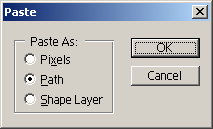Текстурированные трехмерные рисунки
Adobe Photoshop 7.0 или более поздние версии
Adobe Illustrator 10 или более поздние версии
Используйте режим Overlay (Наложение) на палитре Layers (Слои) программы Photoshop, чтобы легко добавлять фотографические или живописные текстуры к трехмерным полутоновым монохромным рисункам, созданным в программе Illustrator. Просто поместите рисунок в слой в программе Photoshop. Затем вы скопируете текстуру на смежный слой и объедините два слоя, используя режим Overlay. Если вы должны текстурировать несколько форм, рекомендуется создать отдельные файлы для каждой формы и затем объединить их с другими файлами, используя сведенные версии окончательных текстурированных рисунков. Пусть вас не устрашает длина этой техники. Это в действительности очень легко!
- Перед тем как вы будете копировать контуры из программы Illustrator и вставлять их в программу Photoshop, откорректируйте предпочтительные установки программы Illustrator. Выберите команду Illustrator › Preferences › Files & Clipboard (Предпочтительные установки › Файлы и буфер обмена) (OS X) или Edit › Preferences › Files & Clipboard (Редактировать › Предпочтительные установки › Файлы и буфер обмена) (Mac OS или Windows). Выделите опцию AICB и щелкните на опции Preserve Paths (Сохранить контуры).
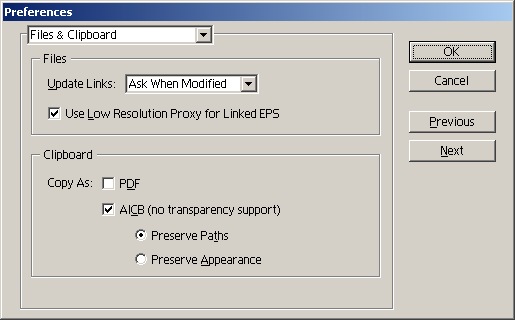
- Создайте в программе Illustrator трехмерную форму. Раскрасьте форму только оттенками серого. Не используйте 100% черного или белого. Доведите, если нужно, масштаб художественного изображения до его окончательного размера. Выделите все формы и выберите команду Edit › Copy (Копировать), чтобы скопировать их в буфер обмена. Сохраните файл.
Вы можете создать этот рисунок инструментами формы из программы Photoshop, но это легче сделать в программе Illustrator.
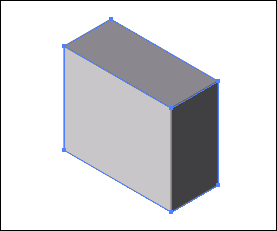
- Создайте новый RGB-файл в программе Photoshop с таким размером и разрешением, которые должно иметь окончательное изображение. Выберите команду Edit › Paste (Вставить) и выделите опцию Paste As Path (Вставить как контур). Щелкните на ОК. Не сдвигайте контур из позиции, в которую он был вставлен.